Bộ nhớ truy cập ngẫu nhiên là một trong những thành phần chính trong máy tính. Hơn nữa, RAM đảm bảo tốc độ của hệ thống. Nhưng thời gian trôi qua, công nghệ phát triển, phần mềm mới ngày càng đòi hỏi nhiều tài nguyên hơn, trong đó có RAM. Bây giờ chúng ta hãy nói về cách tăng tốc hệ thống bằng cách cải thiện công việc của RAM.
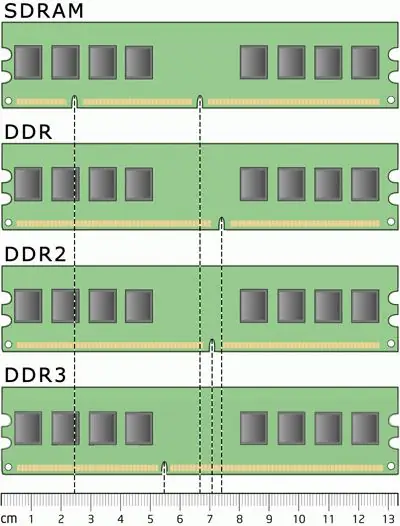
Hướng dẫn
Bước 1
Tất cả các phương pháp dưới đây chắc chắn sẽ hoạt động trên Windows XP, Windows Vista và Windows Seven. Nó không được biết đến với chi phí của các phiên bản Windows trước đó, vì không có nhu cầu sử dụng chúng.
Bước 2
Loại bỏ tất cả các chương trình không cần thiết mà bạn không sử dụng (bạn có thể thực hiện việc này thông qua tiện ích: khởi động -> bảng điều khiển -> thêm hoặc bớt chương trình). Bạn cũng nên dọn dẹp khởi động. Để thực hiện việc này, nhấn tổ hợp phím Windows (nút hộp kiểm) + R, một cửa sổ nhập lệnh sẽ mở ra, nhập MSCONFIG.exe vào đó, trong tab Khởi động, loại bỏ các chương trình không cần thiết để chúng không tải khi máy tính khởi động, từ đó tăng tốc lên hệ thống. Bạn cũng nên vô hiệu hóa các plugin không cần thiết trong các chương trình như Opera, FireFox, v.v. Trong Opera, việc này được thực hiện từ menu Tools, sau đó là Advanced, sau đó là Plugins. Một số plugin có thể "có" rất nhiều RAM, lên đến 200-300 MB.
Bước 3
Không phải là một phương pháp quá hiệu quả, nhưng trong cuộc đấu tranh cho từng megabyte, bạn cần phải sử dụng tất cả các phương tiện. Có rất nhiều dịch vụ trên Windows, nhưng một số trong số chúng vô dụng, ngay từ đầu hoặc sau khi cài đặt phần mềm bổ sung để thay thế một trong các dịch vụ. Một trong những dịch vụ này là Windows Defender - nó có thể được thay thế bằng bất kỳ phần mềm chống vi-rút nào, do đó bạn sẽ "tiêu diệt" 20 MB RAM. Bạn có thể tắt dịch vụ từ thành phần "Dịch vụ", bạn có thể khởi động nó như sau:
- Bắt đầu -> Bảng điều khiển -> Công cụ quản trị -> Dịch vụ
- Hoặc nhấn Windows + R và nhập lệnh services.msc Ngoài ra, không gây hại cho hệ thống, bạn có thể tắt dịch vụ Tệp Ngoại tuyến và Tường lửa của Windows. Đầu tiên chịu trách nhiệm duy trì bộ nhớ cache của các tệp ngoại tuyến, đăng nhập và đăng xuất của người dùng vào hệ thống,… Thứ hai chịu trách nhiệm bảo mật, có thể ngăn chặn truy cập trái phép vào máy tính của bạn. Bằng cách vô hiệu hóa các dịch vụ này, bạn sẽ "đánh bại" thêm 10 MB. Không nhiều, phải không?
Bước 4
Phương pháp đơn giản nhất mà ai cũng nên biết. Nếu bạn muốn cải thiện hiệu suất của RAM, thì đừng làm quá tải nó. Cố gắng chạy tối thiểu các ứng dụng khác nhau cùng một lúc. Nếu bạn cần làm một video clip, thì chỉ làm việc với trình chỉnh sửa video, nếu bạn muốn làm việc trong Photoshop, thì chỉ sử dụng nó. Điều này cũng áp dụng cho các chương trình sử dụng nhiều tài nguyên khác. Tất cả các quá trình và lượng bộ nhớ chúng sử dụng có thể được giám sát trong trình quản lý tác vụ. Bạn có thể mở nó bằng tổ hợp phím CTRL + ALT + DEL hoặc bằng tổ hợp phím CTRL + SHIFT + ESC cho Old Believers.






